Riepilogo AI
Come utente di lunga data di WPForms, ho sempre apprezzato la sua facilità d'uso e le sue potenti funzioni. Tuttavia, anche dopo averlo usato quasi quotidianamente, continuo a imbattermi in piccoli trucchi che rendono ancora più facile la costruzione e la gestione dei moduli del mio sito web.
WPForms è ricco di strumenti e opzioni che non sono immediatamente evidenti, ma che possono migliorare significativamente il flusso di lavoro e i moduli creati.
In questo post vi presenterò alcune di queste gemme nascoste, funzioni che potrebbero essere passate inosservate ma che hanno il potenziale per portare i vostri moduli WordPress a un livello superiore.
Costruite ora il vostro modulo WordPress
Caratteristiche nascoste di WPForms da conoscere
Sia che vi consideriate un utente avanzato o che stiate ancora imparando a conoscere il plugin, è probabile che qui troviate alcuni trucchi utili. Scopriamo alcune delle cose interessanti e meno conosciute che si possono fare con il costruttore di moduli drag-and-drop WPForms.
- Come si installano e si attivano componenti aggiuntivi come Salva e riprendi o Moduli offline?
- 1. Essere più produttivi e migliorare il flusso di lavoro di WPForms
- 2. Ottimizzare la raccolta e la gestione dei dati
- 3. Caratteristiche di WPForms per costruire moduli migliori
- 4. Migliorare l'esperienza dell'utente
- Domande frequenti sulle caratteristiche di WPForms
1. Essere più produttivi e migliorare il flusso di lavoro di WPForms
Quando ho iniziato a usare WPForms, non avevo idea che ci fossero così tanti modi per velocizzare il mio lavoro o personalizzare i miei moduli. Nel corso del tempo, ho scoperto alcuni grandi trucchi che hanno migliorato il mio modo di costruire e gestire i moduli.
In questa sezione, condividerò alcune di queste funzioni nascoste che mi hanno reso la vita più facile. Che si tratti di un modulo di contatto veloce o di un grande sondaggio, questi suggerimenti vi aiuteranno a lavorare in modo più veloce e intelligente con WPForms.
Scorciatoie da tastiera
Sapevate che WPForms ha scorciatoie da tastiera? Nemmeno io fino a poco tempo fa! Chiunque passi ore al computer ogni giorno sa quanto sia più veloce e facile premere CTRL + C invece di fare clic con il tasto destro del mouse e selezionare "copia" dal menu. E potete sfruttare scorciatoie simili quando costruite i moduli di WordPress!
Ecco alcune delle mie scorciatoie da tastiera preferite quando lavoro con il costruttore di WPForms:
- Ctrl + F: ricerca i campi disponibili per il costruttore di moduli
- Ctrl + P: apre l'anteprima del modulo in una nuova scheda del browser.
- Ctrl + T: attiva la barra laterale del costruttore di moduli.
È possibile vedere tutte le scorciatoie disponibili qui, oppure selezionare Scorciatoie da tastiera dal menu del costruttore di moduli.
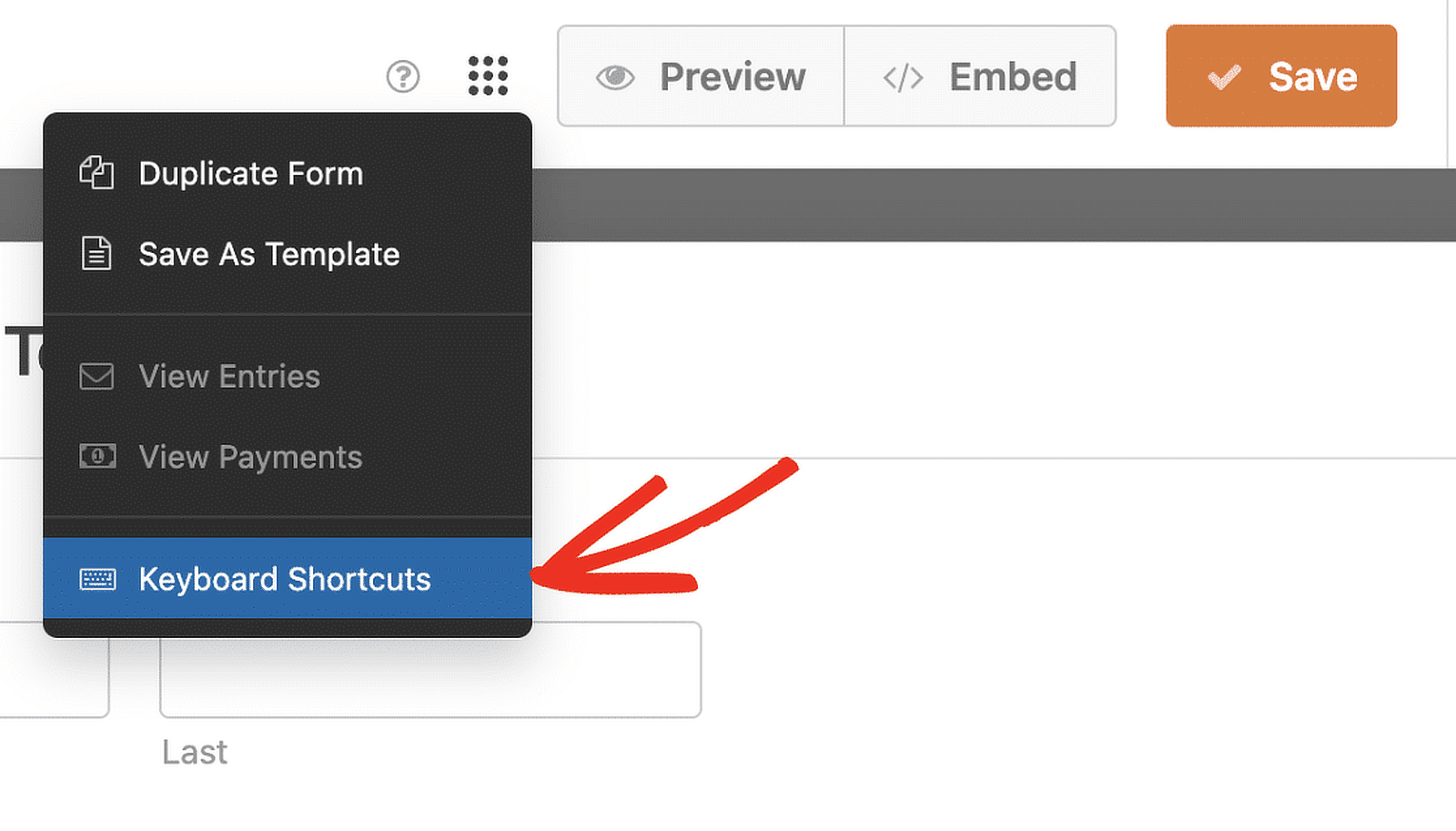
Bonus: c'è anche una scorciatoia da tastiera per aprire le scorciatoie da tastiera! Premete Ctrl + / sulla tastiera per ottenere una pratica scheda di consultazione rapida.
Modelli di moduli personalizzati
Se siete già utenti di WPForms, sono sicuro che conoscete già gli oltre 2.000 modelli pre-costruiti e personalizzabili (se non li conoscete, visitate la libreria dei modelli per dargli un'occhiata, perché sono un enorme risparmio di tempo).
Ma anche se si utilizzano i modelli, forse non si sa che è possibile salvare i propri modelli.
Esatto: se avete un layout di modulo che vi ritrovate a usare più volte (magari un modulo di registrazione annuale che cambia solo leggermente da un anno all'altro o un modulo di contatto personalizzato da usare su più pagine del vostro sito) è semplicissimo creare o personalizzare il vostro modello di modulo e poi salvarlo per accedervi rapidamente in un secondo momento.
Nel menu del costruttore di moduli si trova l'opzione per salvare il modulo su cui si sta lavorando come modello.
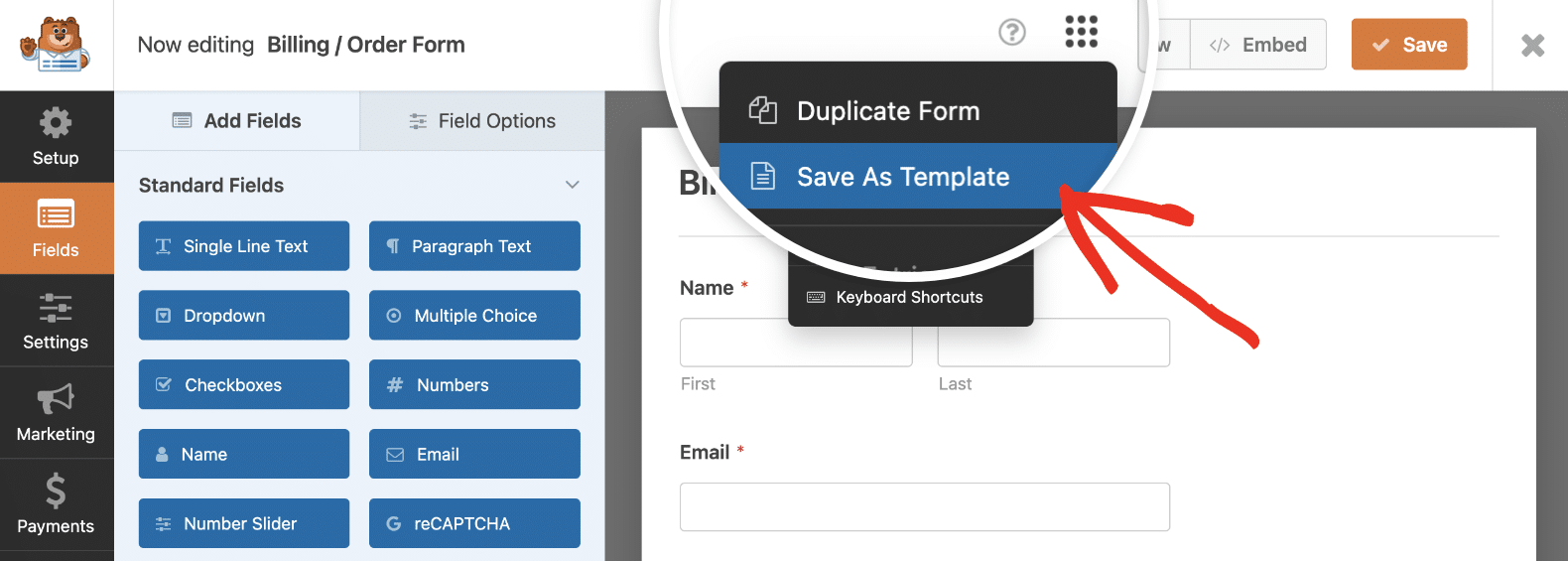
Una volta salvati, i modelli verranno aggiunti a una nuova sezione chiamata I miei modelli nella galleria dei modelli.
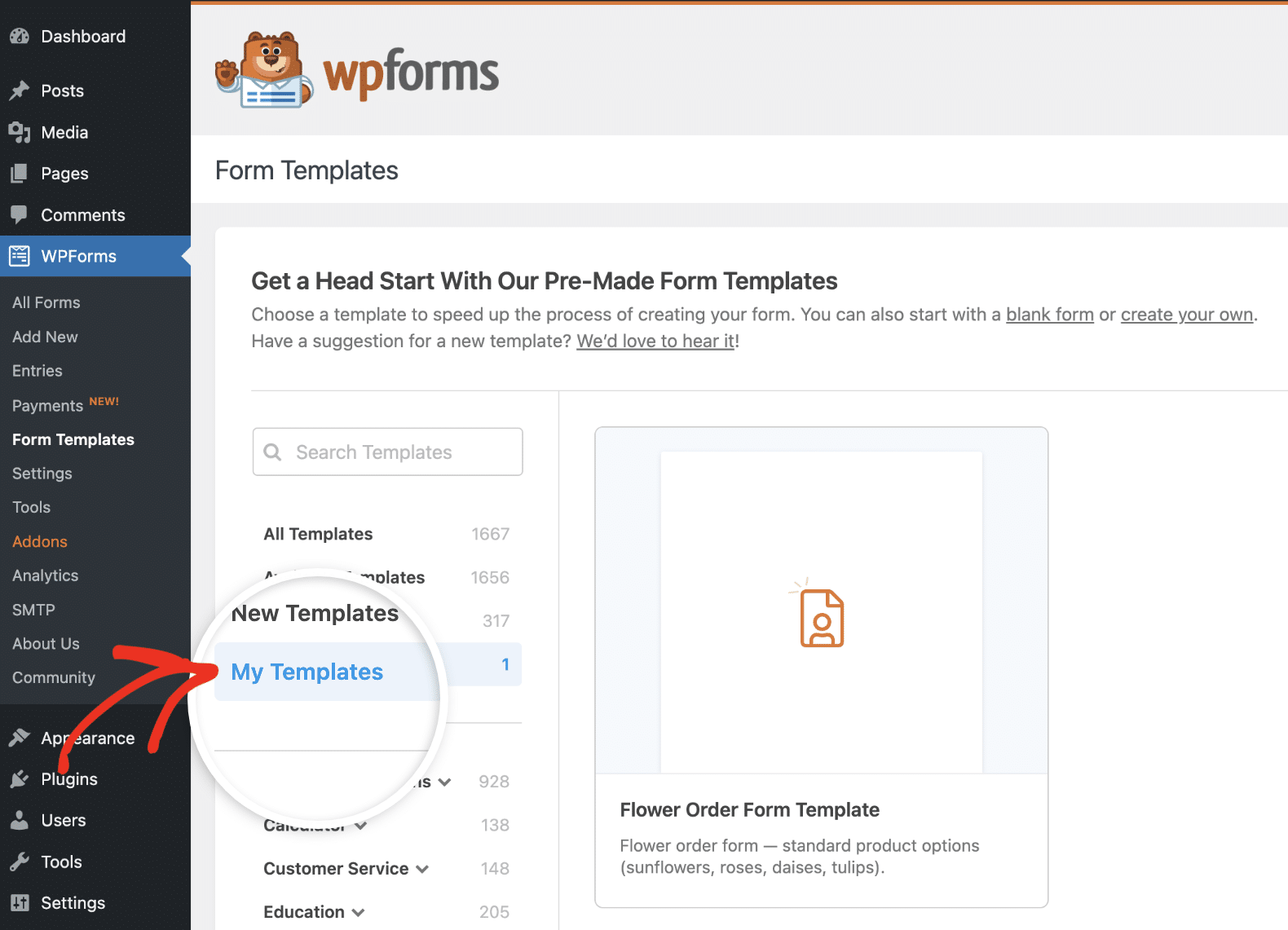
Abbiamo anche messo insieme un tutorial passo-passo per la creazione di modelli di moduli personalizzati, per garantire che non ci sia confusione.
Revisioni del modulo
Non so dire quante volte mi è capitato di lavorare su un modulo e di cambiare idea su alcuni campi che avevo aggiunto o su una modifica al layout che avevo già fatto.
Se lavorate in un team in cui più persone hanno accesso ai vostri moduli, questo può essere un problema ancora maggiore se un membro del team apporta modifiche a un modulo che volete ripristinare.
Sebbene sia abbastanza veloce eliminare i campi del modulo, a volte si desidera tornare a un'iterazione precedente del modulo, proprio come si può fare in WordPress e Google Docs.
Bene, ho una buona notizia per voi: questo è possibile anche in WPForms! Potete facilmente sfogliare e ripristinare le versioni precedenti del vostro modulo. Basta fare clic sull'icona nell'angolo in basso a sinistra del costruttore di moduli.
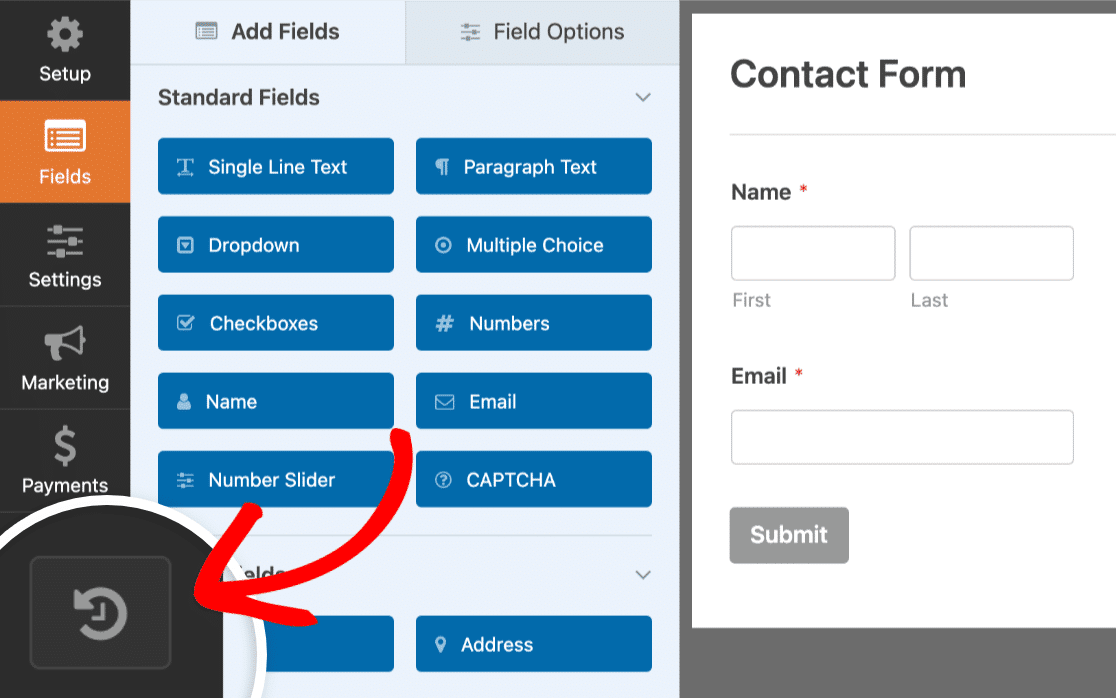
Verrà visualizzato un elenco di tutte le versioni del modulo salvate, con l'ora, la data e l'utente che ha salvato il modulo.
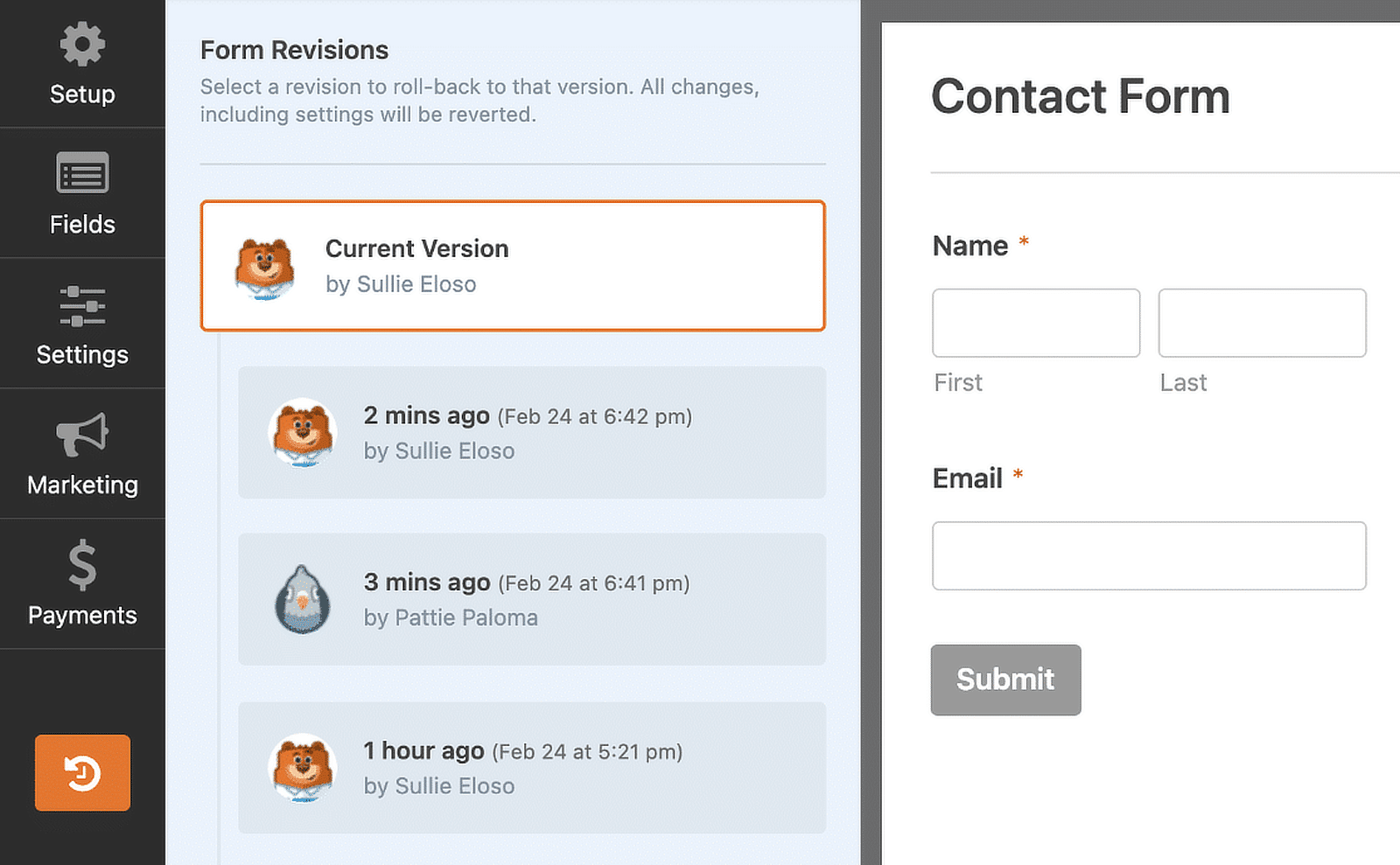
Per maggiori dettagli su come utilizzare questa funzione, potete consultare la nostra guida dettagliata alle revisioni dei moduli.
Visualizzazione delle posizioni dei moduli
Se si lavora su un sito di grandi dimensioni con molti moduli, questa funzione può essere una salvezza!
Il localizzatore di moduli di WPForms mostra tutti i punti del sito in cui il modulo viene utilizzato, comprese le pagine, i post e i widget.

Sono molte le situazioni in cui il localizzatore di moduli si rivela utile. Ad esempio, mentre lavoravo alla riprogettazione di un sito, ho potuto controllare facilmente tutte le pagine in cui si trovavano i miei moduli per verificare che fossero formattati correttamente.
È inoltre fondamentale conoscere tutti i punti in cui vengono raccolti i dati se il sito deve essere conforme a normative come il GDPR o il CCPA. Invece di scorrere tutte le pagine del vostro sito, potete facilmente utilizzare il localizzatore di moduli per ottenere rapidamente un elenco di tutti gli URL del vostro sito che contengono moduli.
Tag del modulo
Si tratta di un'altra funzione di gestione dei moduli poco utilizzata, ma molto pratica, particolarmente utile per siti grandi e complessi con molti moduli.
I tag dei moduli consentono di raggruppare facilmente i moduli per categoria, in modo da poterli organizzare in qualsiasi modo.
Ad esempio, si possono assegnare ai moduli categorie come "ordine", "registrazione" o "feedback". È possibile assegnare questi tag a tutti i moduli che si desidera e un singolo modulo può avere più tag.
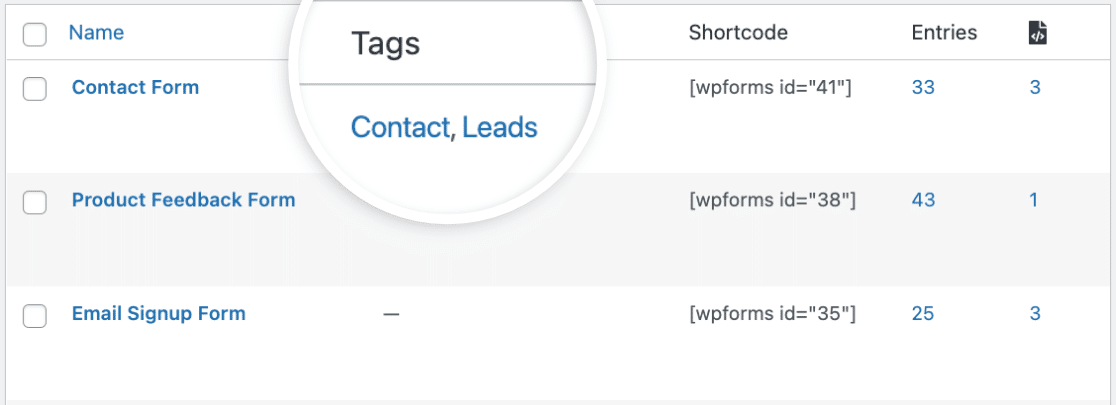
Quindi, quando si desidera trovare tutti i moduli d'ordine del sito, ad esempio, è sufficiente filtrare in base al tag scelto.
2. Ottimizzare la raccolta e la gestione dei dati
Nel corso degli anni ho imparato che la raccolta dei dati è solo metà della battaglia: gestirli in modo efficiente è altrettanto importante.
In questa sezione, condividerò alcuni trucchi che ho imparato per ottenere il massimo da WPForms quando si tratta di dati. Queste funzioni hanno davvero semplificato il modo in cui raccolgo e gestisco le informazioni dai miei moduli.
Che si tratti di una manciata di risposte o di migliaia di voci, questi consigli dovrebbero rendervi la vita molto più facile. Vorrei aver saputo di alcuni di questi consigli quando ho iniziato!
Campi nascosti e smart tag
Ora ci addentriamo nelle caratteristiche più nascoste!
In realtà, è molto probabile che abbiate già notato il campo nascosto, perché si trova proprio nel costruttore. Ma sapete esattamente quanto sia utile questo campo segreto?
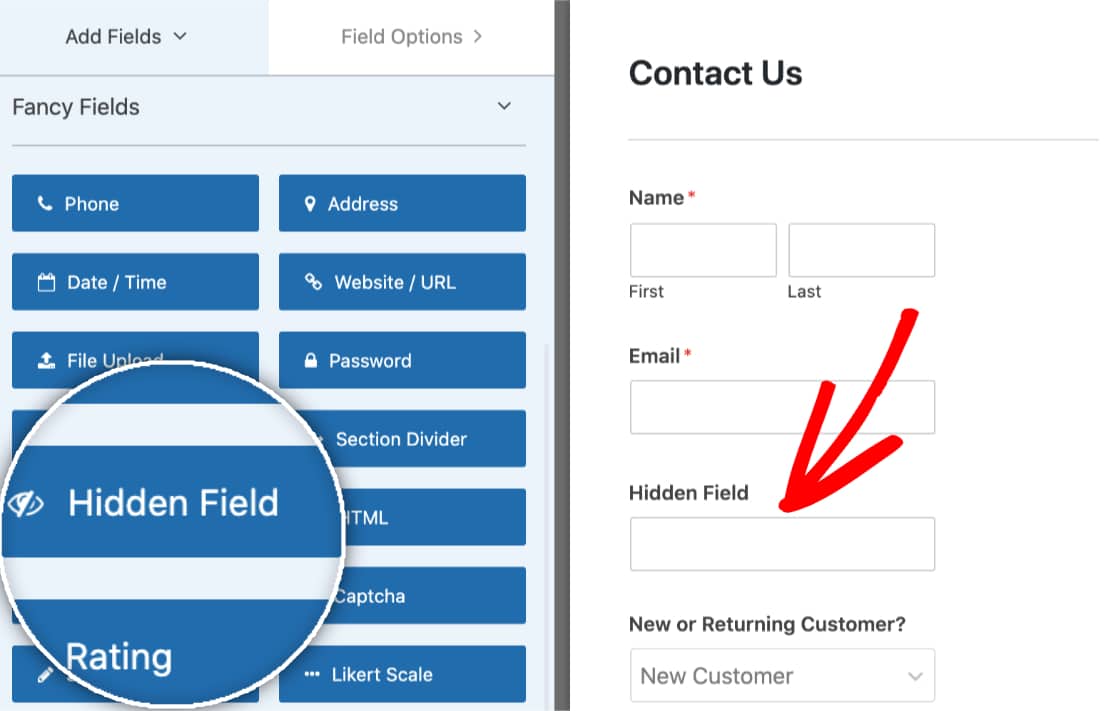
Il campo nascosto fa più o meno quello che dice l'etichetta. Si può trascinare e rilasciare sul modulo come si farebbe con qualsiasi campo, ma è invisibile agli utenti sul front-end. È un ottimo modo per raccogliere informazioni insieme all'inserimento del modulo da parte dell'utente.
Questo campo è più utile se combinato con gli Smart Tag, motivo per cui ho riunito queste due funzioni in un'unica sezione.
Gli smart tag sono un modo intelligente per raccogliere informazioni e inserirle automaticamente nei moduli e nelle notifiche via e-mail. È possibile utilizzare gli smart tag per vedere tutto, dalla pagina da cui è stato inviato il modulo all'e-mail, all'IP, alla posizione e ad altre informazioni dell'utente.
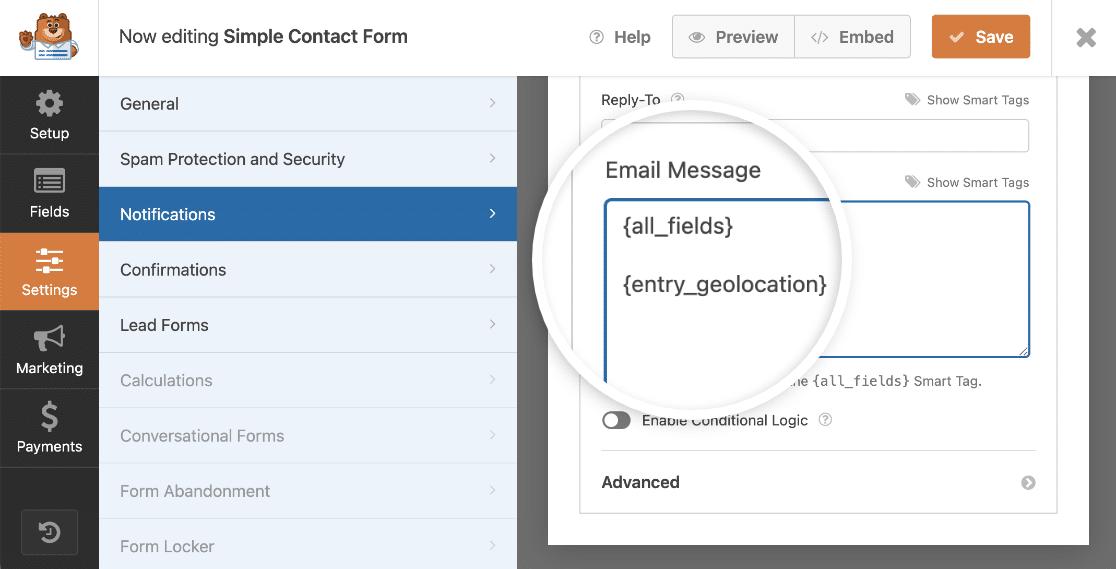
Potreste non volere che l'utente veda che state raccogliendo queste informazioni, per questo può essere molto utile nasconderle in un campo nascosto. Si possono poi salvare insieme agli altri campi del modulo o inoltrare i dati alla piattaforma di email marketing o al CRM.
Gli Smart Tag sono molto utili anche per tracciare le pagine da cui un utente proviene prima di compilare il modulo o i link su cui ha fatto clic. Ad esempio, utilizziamo gli Smart Tag nel nostro modulo di feedback per registrare automaticamente l'opinione del lettore sulla nostra e-mail con un solo clic!
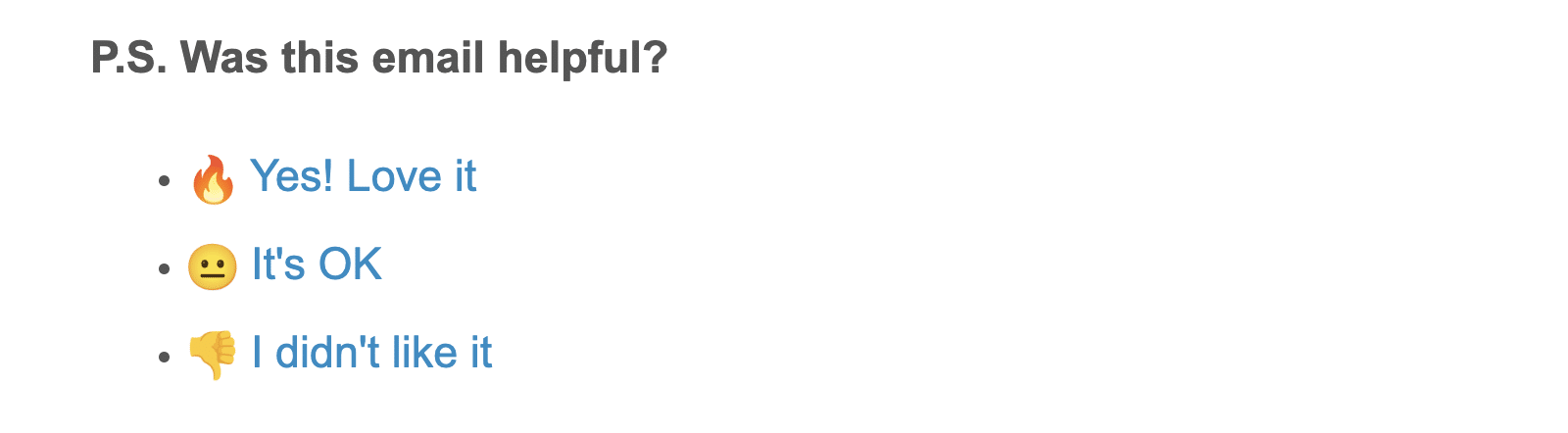
Per ulteriori idee su cosa si può fare con gli Smart Tag, consultate la nostra guida con esempi di utilizzo.
Maschere di input del campo
Vi siete mai sentiti frustrati perché gli utenti compilano un modulo in un formato che non vi aspettavate? Questo può rendere difficile la raccolta e l'analisi dei dati, ma è un problema facile da risolvere!
Le maschere di input personalizzate consentono di impostare regole per i valori che un utente può inserire in un modulo. Ad esempio, è possibile garantire che i nomi utente abbiano un numero limitato di caratteri e che i numeri di telefono e le date siano in un formato specifico.
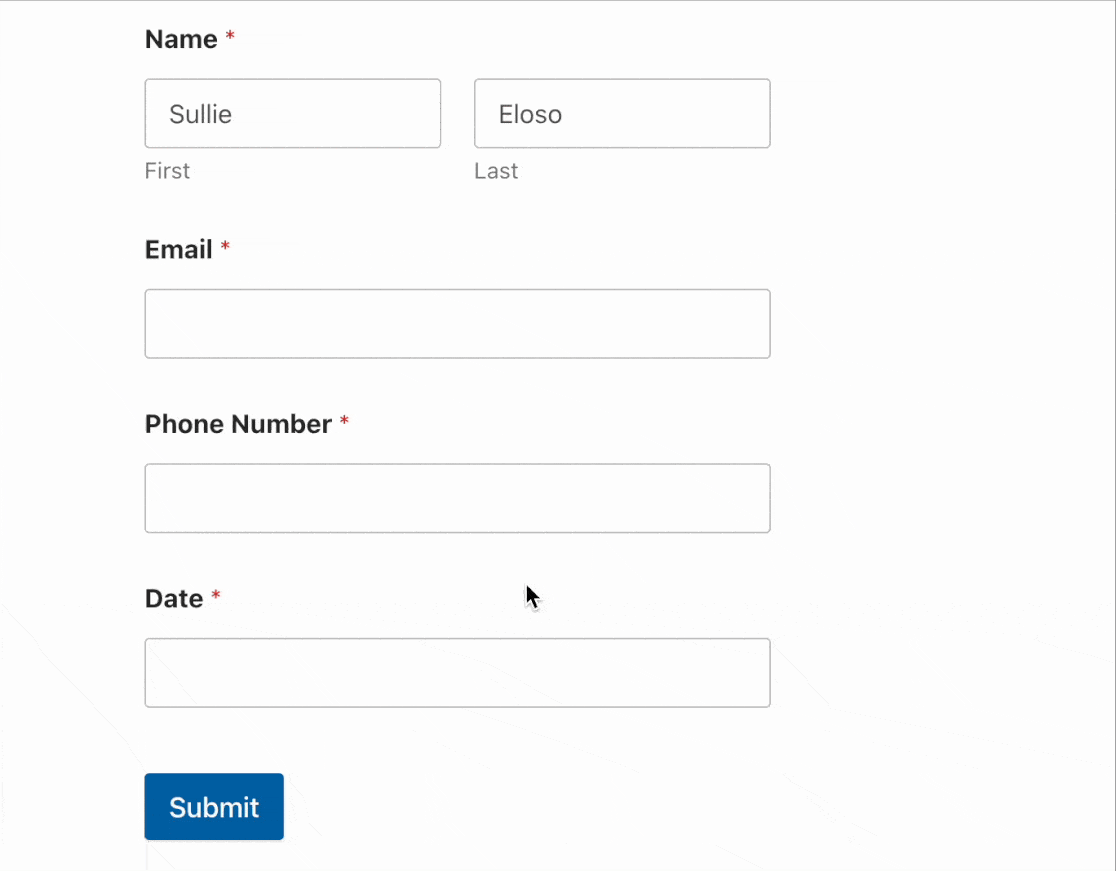
Ho trovato questa funzione particolarmente utile per raccogliere le date quando non si vuole usare un campo di selezione della data. Poiché i diversi Paesi visualizzano le date in modo diverso (alcuni scrivono prima la data, altri il mese), questa funzione assicura che non ci sia confusione se si raccolgono dati da un pubblico globale.
Addon per l'abbandono dei moduli
Vi presento la mia arma segreta!
Se avete molta esperienza nella creazione di moduli, probabilmente sapete che più un modulo è lungo, meno è probabile che un utente lo completi.
L'addon Form Abandonment consente di acquisire inserimenti parziali nei moduli, in modo da poter raccogliere dati e seguire i contatti, anche se l'utente abbandona il modulo a metà della sua compilazione.
Ho trovato questo addon prezioso quando stavo conducendo un lungo sondaggio sul nostro sito web. Un numero significativo di utenti ha iniziato a compilare il modulo, ma non è arrivato fino in fondo. Alcuni hanno addirittura completato il modulo, ma sembravano aver dimenticato di fare clic sul pulsante finale di invio!
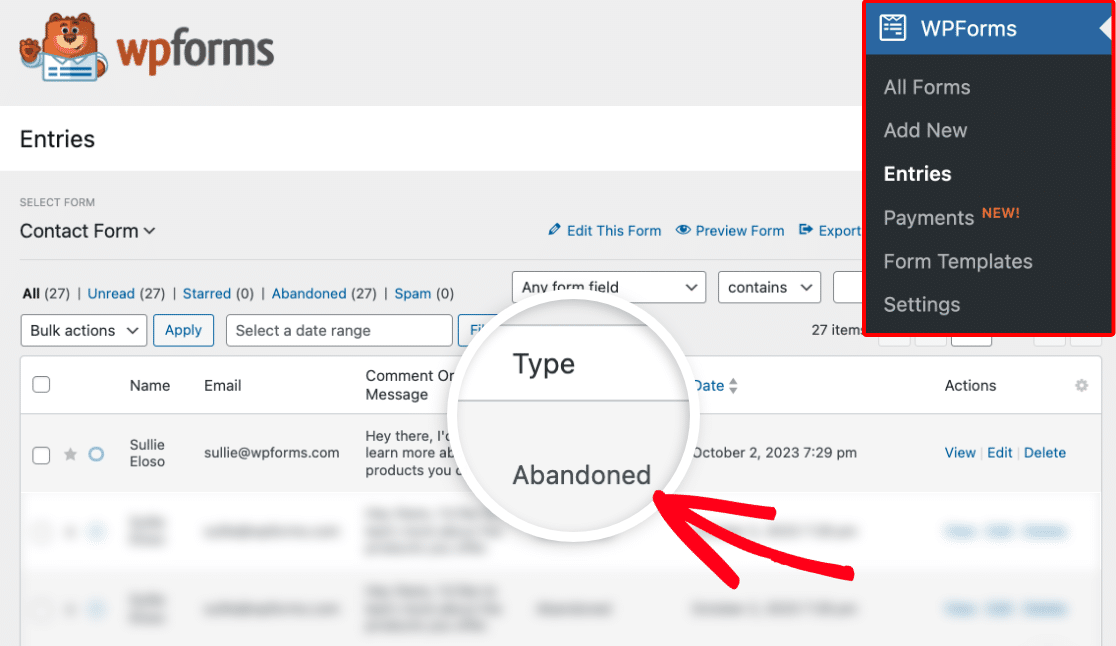
Utilizzando l'addon Form Abandonment, queste voci non sono andate perse e ho potuto continuare a raccogliere le risposte all'indagine. Poiché l'indirizzo e-mail era uno dei primi campi compilati dall'utente, ho potuto mettermi in contatto con gli utenti e confermare che potevo ancora utilizzare le loro risposte all'indagine per la mia ricerca.
Addon di geolocalizzazione
L'addon Geolocation è una funzione aggiuntiva molto utile di WPForms che vi consiglio di sfruttare se utilizzate WPForms Pro.
Una volta installato e attivato l'addon, è possibile collegarsi a Google o a Mapbox per rilevare automaticamente la posizione dell'utente fino al livello della strada.
Questo può essere molto utile per raccogliere informazioni preziose sui vostri utenti per l'email marketing e per altri scopi di segmentazione, ma è anche un significativo miglioramento dell'esperienza utente, in quanto è possibile attivare un'opzione per il riempimento automatico dei dati dell'indirizzo nei moduli e persino posizionare automaticamente un pin sulla mappa per individuare un indirizzo esatto.
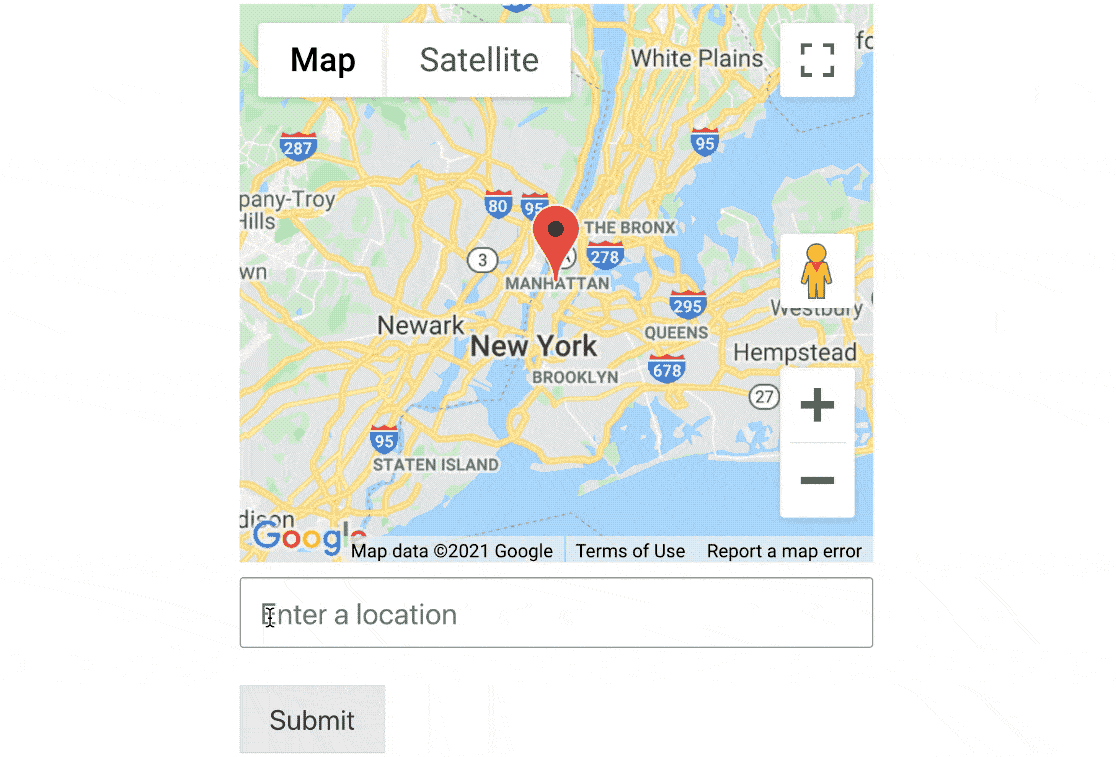
Questo può essere particolarmente utile nei moduli d'ordine, poiché ogni modo per rendere più facile e veloce la compilazione del modulo da parte dell'utente può portare a conversioni più elevate!
Salvare automaticamente i dati del modulo in Google Sheets
I dati dei moduli sono davvero facili da sfogliare e cercare direttamente nella dashboard di WordPress e si possono anche esportare le voci dei moduli come file CSV o XLSX. Ma a volte può essere utile esportare le voci dei moduli in un archivio dati esterno in tempo reale, ed è qui che entra in gioco l'addon Google Sheets.
Una volta configurato il plugin e mappati i campi del modulo sulle colonne del foglio di calcolo, gli invii del modulo verranno automaticamente aggiunti a un foglio di Google.

Ho trovato questa funzione estremamente utile quando volevo condividere i dati di un modulo inviato con colleghi che non avevano accesso al nostro sito web.
Invece di esportare i dati e inviarli a loro ogni volta che c'era un nuovo invio, potevo semplicemente condividere con loro il foglio di Google, che si aggiornava automaticamente non appena veniva inviato un altro modulo.
3. Caratteristiche di WPForms per costruire moduli migliori
Quando ho iniziato a usare WPForms, pensavo di conoscere tutti i dettagli del costruttore di moduli. Ma non potevo sbagliarmi di più!
Ci sono così tante funzioni nascoste e trucchi intelligenti che possono portare i vostri moduli a un livello superiore. Condividerò quindi alcuni dei trucchi che ho scoperto e che mi aiutano a creare moduli che non solo sono belli, ma funzionano anche in modo più intelligente.
Snippet di codice
Ho avuto qualche esperienza di sviluppo web, quindi apprezzo sempre quando i plugin offrono la possibilità di apportare modifiche e personalizzazioni con il codice.
WPForms consente di aggiungere CSS personalizzati per modificare l'aspetto dei moduli, ma avete provato ad aggiungere snippet di codice personalizzati con il plugin WPCode?
WPForms offre ora una completa integrazione con WPCode, che è un ottimo modo per aggiungere i propri snippet di codice a un sito WordPress senza dover modificare e ricaricare i file. La cosa migliore è che viene fornito con una libreria di snippet di codice pre-scritti che realizzano alcune delle personalizzazioni più comuni e popolari di WordPress.
Cosa c'entra questo con WPForms, vi starete chiedendo? Non solo ci sono snippet di codice specifici per WPForms inclusi in WPCode, ma quando avete installato entrambi i plugin, potete selezionare e attivare gli snippet di codice direttamente dalle impostazioni del plugin WPForms.
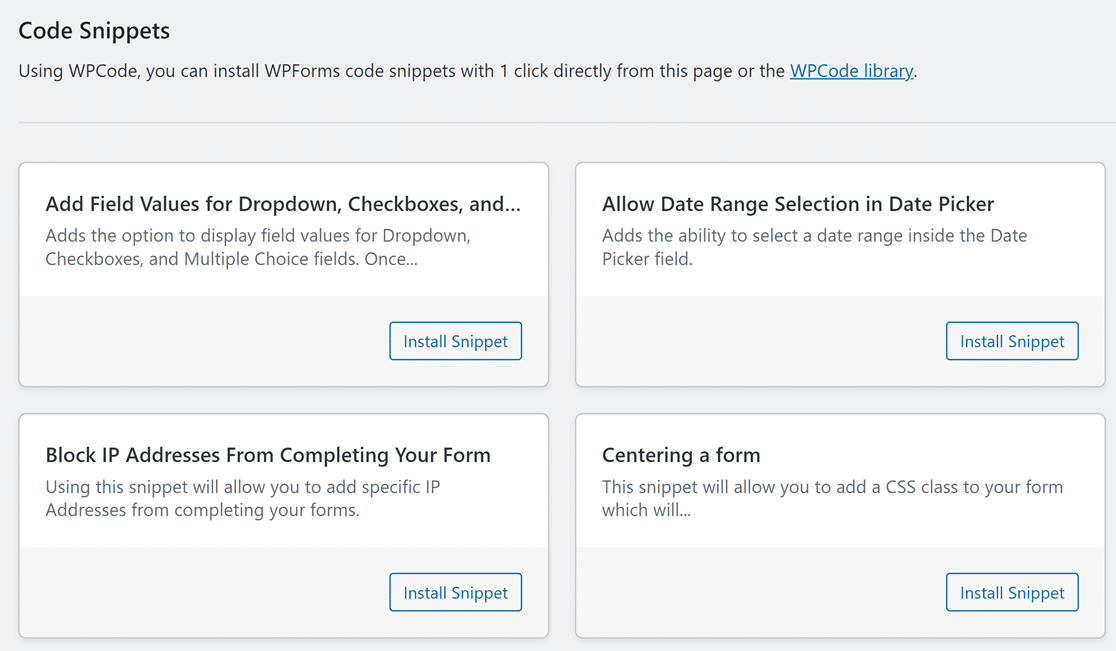
La personalizzazione del codice in questo modo è completamente sicura. Tutti gli snippet inclusi nel plugin sono pre-scritti da codificatori professionisti e testati, quindi non c'è il rischio di rompere nulla. È inoltre possibile rimuovere facilmente gli snippet se non sono più necessari.
WPCode include dei pratici snippet per apportare piccole personalizzazioni al modo in cui i moduli vengono visualizzati e funzionano, come ad esempio la selezione di un intervallo di date nel campo di selezione della data o la visualizzazione del conteggio delle voci inviate sul front-end.
Se avete bisogno di fare una piccola personalizzazione di WPForms ma non siete dei codificatori, potete contattare il nostro team di consulenti di fiducia per ricevere assistenza. Potete anche provare a chiedere nel nostro gruppo Facebook VIP Circle, che è pieno di esperti di WPForms che potrebbero aver già risolto il vostro problema!
Popolamento dinamico dei campi del modulo
Se siete stanchi di modificare i vostri moduli per aggiungere nuove opzioni ogni volta che aggiornate il vostro sito web, questo è per voi!
Con Dynamic Field Choices è possibile creare moduli che visualizzano automaticamente diverse opzioni per riflettere il contenuto del sito web.
Ad esempio, supponiamo di avere un modulo d'ordine che consente al cliente di scegliere tra più prodotti in un elenco a discesa. Quando si pubblica una nuova pagina di prodotto sul sito, si può usare Dynamic Choices per popolare automaticamente il menu a tendina con tutti i prodotti, compreso quello appena aggiunto.
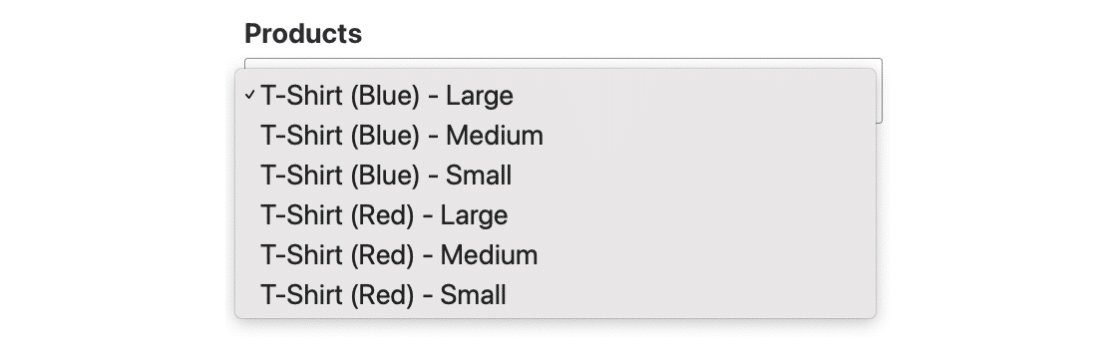
Questo può essere un enorme risparmio di tempo, in quanto consente di non dover aggiornare i moduli quando si aggiungono nuove opzioni al sito.
Temi di forma
Ricordo quando ho iniziato a costruire siti web e passavo ore a personalizzare i CSS in modo che i miei moduli avessero un bell'aspetto.
Naturalmente, quei giorni sono ormai lontani, soprattutto ora che abbiamo accesso a una delle mie caratteristiche preferite di WPForms: i temi personalizzabili dei moduli.
Sono una persona molto visiva e credo che sia molto importante che le cose abbiano un bell'aspetto invece di funzionare e basta. Lo stile predefinito dei moduli creati da WPForms ha sempre avuto un aspetto ordinato e pulito, ma ora è possibile dare una marcia in più scegliendo tra oltre 40 temi dal design professionale, comprese le immagini di sfondo.
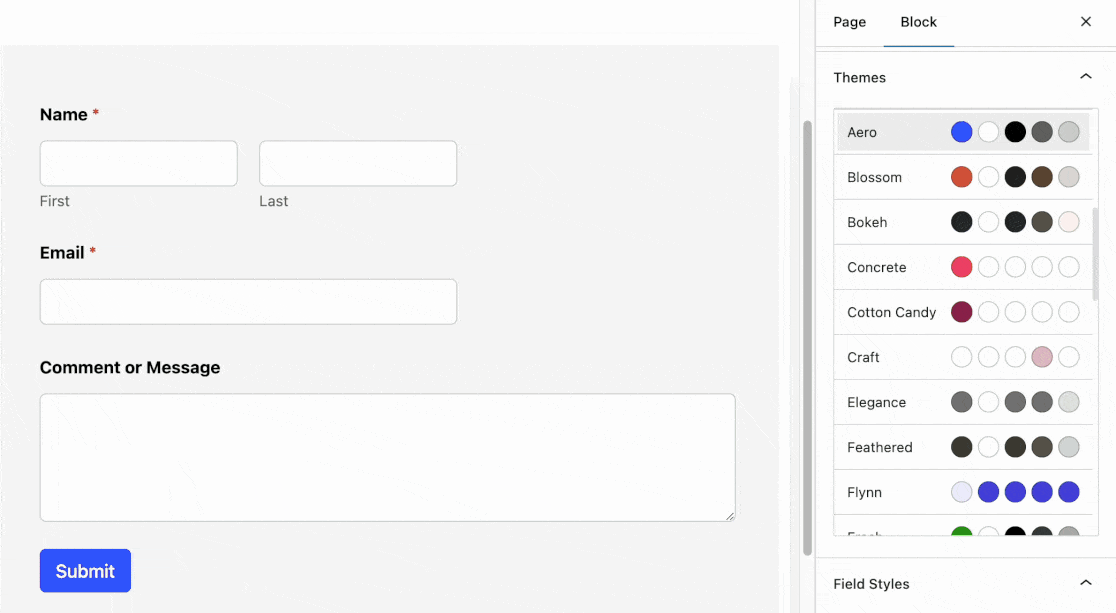
Ho visto la mia parte di plugin che offrono molteplici opzioni di stile, solo per trovare immagini brutte e colori contrastanti. Qui non troverete nulla di tutto ciò! Gli stili dei moduli di WPForms sono puliti, moderni e progettati in modo impeccabile alla perfezione dei pixel. Se volete fare una buona impressione con i vostri moduli, dovete assolutamente dare un'occhiata a questi!
Campo di ripetizione
Scusate se mi sto ripetendo. Se siete aggiornati sul nostro blog, siete iscritti alla nostra mailing list o siete membri del nostro gruppo Facebook VIP Circle, molto probabilmente conoscerete già il Repeater Field.
Ma questa è una delle funzioni di WPForms che preferisco, per la facilità e la flessibilità con cui rende i moduli sia per chi li costruisce sia per chi li compila.
Il campo ripetitore consente di aggiungere righe o blocchi di campi al modulo in sezioni ripetibili che l'utente può aggiungere a seconda delle necessità sul front-end.
Chiunque abbia una famiglia numerosa conosce il dolore di compilare moduli che non includono abbastanza spazio per aggiungere i dettagli di tutti i figli. Il campo ripetitore elimina questo problema, poiché l'utente può semplicemente fare clic su un pulsante "aggiungi" per aggiungere un'altra serie di campi.
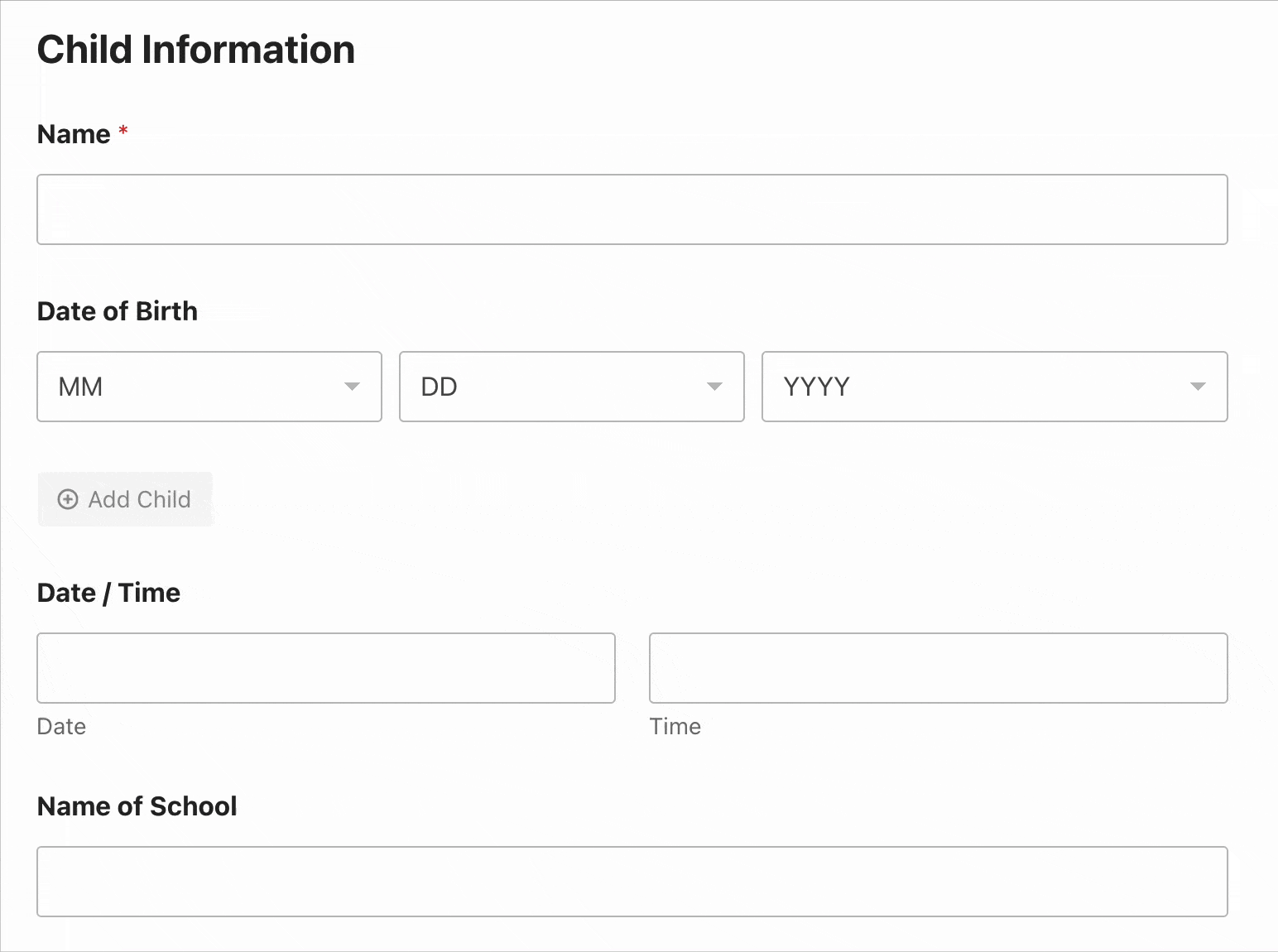
È un'ottima scelta per i moduli di richiesta, per i moduli d'ordine e per qualsiasi tipo di modulo in cui non si sa esattamente quanti dati l'utente aggiungerà. Invece di aggiungere molti campi extra per ogni evenienza e ritrovarsi con un modulo lungo e ingombrante, si può permettere al modulo di espandersi automaticamente per adattarsi alle esigenze di raccolta dei dati dell'utente.
Captcha personalizzato
Concludo questa sezione includendo una funzione di sicurezza molto utile, indispensabile per ridurre lo spam nei moduli.
WPForms include opzioni per aggiungere un CAPTCHA tramite reCAPTCHA, hCapture e naturalmente Cloudflare Turnstile. Ma queste opzioni di protezione dallo spam non sono adatte a tutti e ora che siamo nell'era dell'intelligenza artificiale, anche gli spambot possono risolverle più facilmente.
Ciò che mi piace del Captcha personalizzato di WPForms (disponibile in tutte le versioni a pagamento del plugin) è che si può aggiungere quel tocco umano che rende praticamente impossibile per un bot battere.
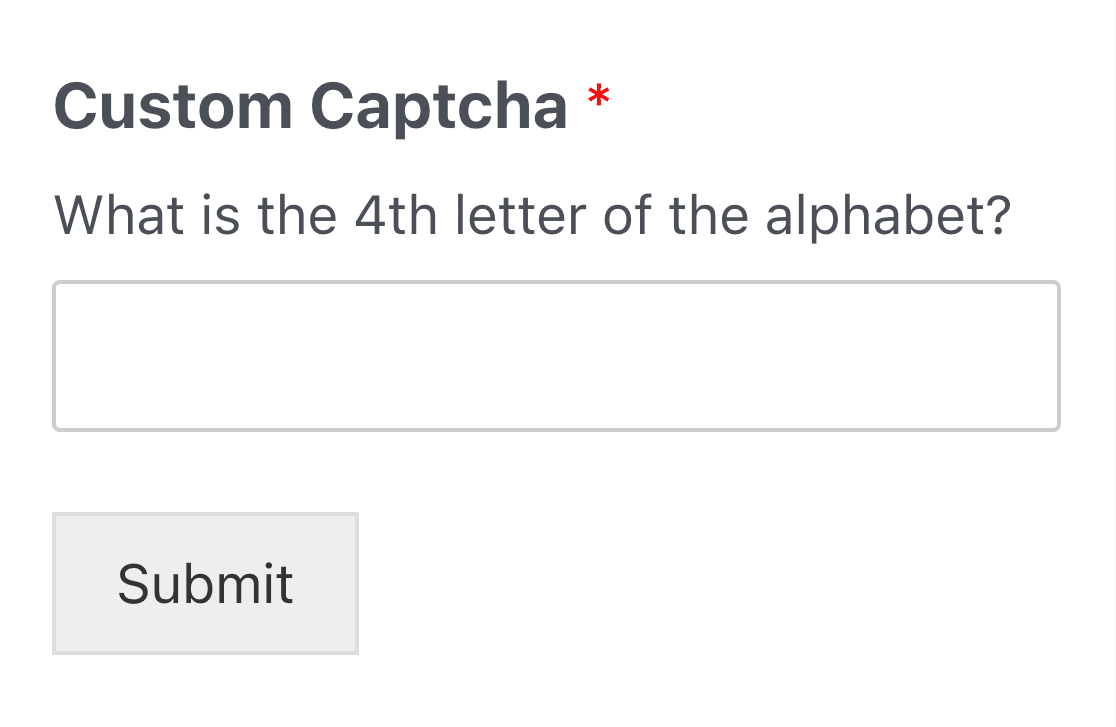
Potete optare per l'opzione matematica per semplificare le cose, ma a me piace scegliere la domanda personalizzata, perché posso rendere le domande e le risposte pertinenti ai miei utenti e ai contenuti del mio sito.
Forme di AI e scelte di AI
A volte serve solo un po' di ispirazione. Sia che abbiate fretta e vi serva un modulo al più presto, sia che abbiate bisogno di qualche idea per iniziare, WPForms AI è qui per aiutarvi.
Con AI Forms, è sufficiente scrivere poche parole sul tipo di modulo di cui avete bisogno e su ciò che volete che faccia. AI lo crea per voi in pochi secondi.
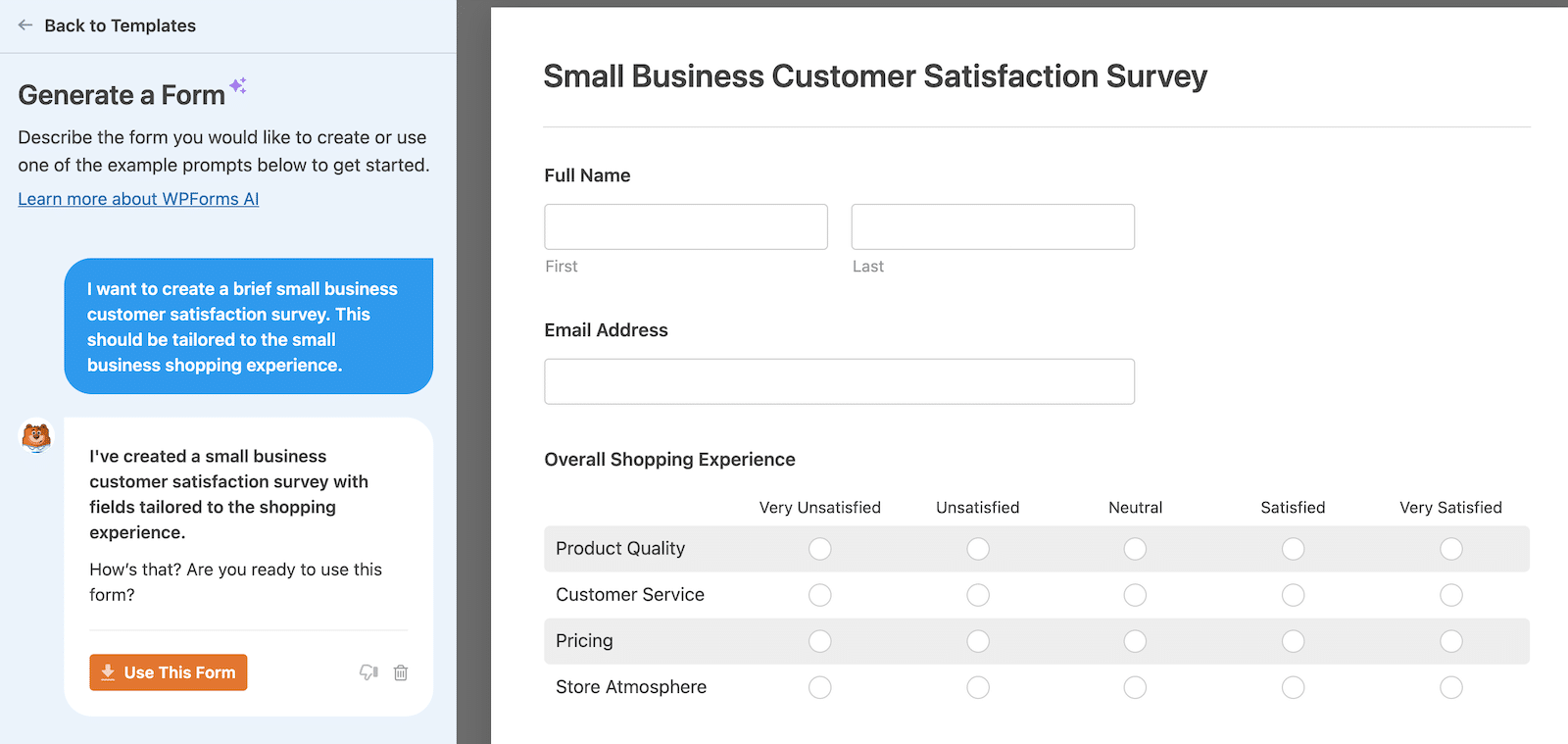
Se si desidera apportare modifiche, è possibile rispondere alla chat e spiegare le modifiche desiderate finché non si ottiene esattamente il modulo desiderato. Poi si fa clic sul pulsante Usa questo modulo e il modulo viene caricato nell'editor, dove è possibile apportare modifiche manuali. Per saperne di più su AI Forms.
AI Choices aiuta a creare opzioni di risposta nei vari campi dei moduli. Sia che abbiate bisogno di idee su quali opzioni di risposta includere, sia che vogliate semplicemente includere un lungo elenco (come tutti gli stati degli USA) che non volete digitare, AI Choices vi aiuta a generare rapidamente tali opzioni.
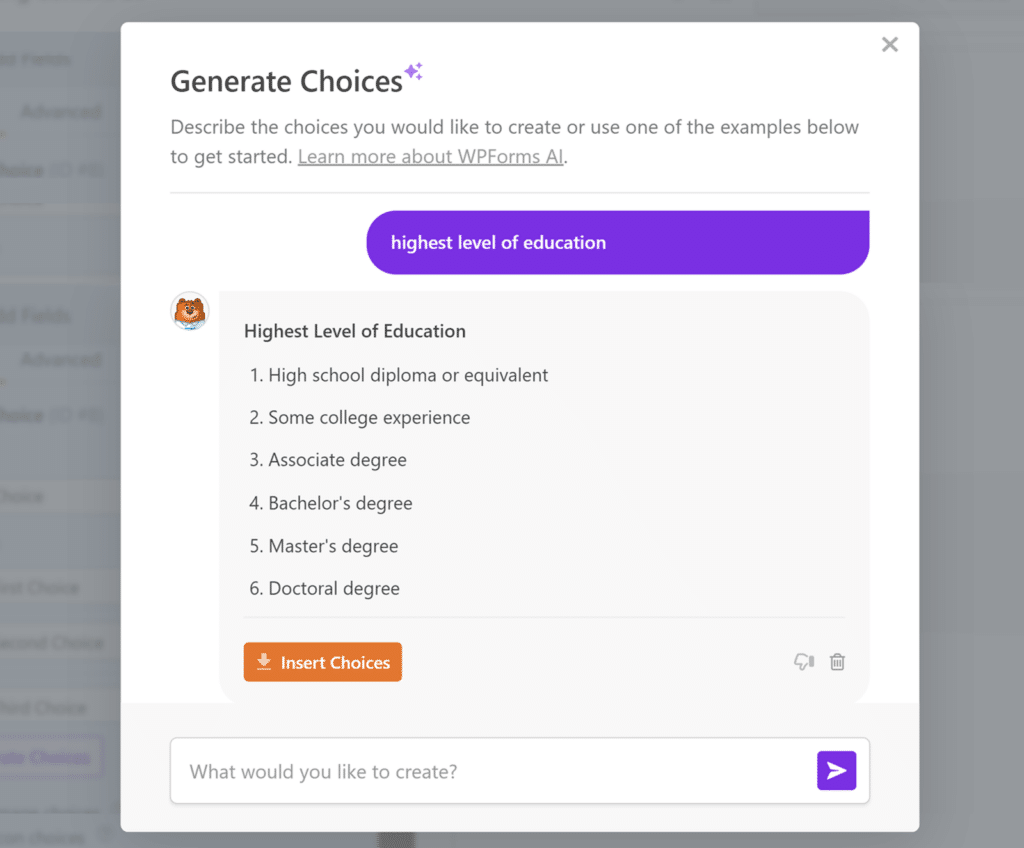
Come per AI Forms, è possibile apportare tutte le modifiche desiderate. Per saperne di più su AI Choices.
4. Migliorare l'esperienza dell'utente
Nel corso del tempo, ho capito che un ottimo modulo non serve solo a raccogliere dati, ma a rendere il processo fluido e indolore per gli utenti.
Fortunatamente, lungo la strada, ho scoperto alcune potenti funzioni che migliorano davvero l'esperienza dell'utente in WPForms.
Dovrete sicuramente prendere nota di questi suggerimenti per aiutarvi a creare moduli che gli utenti si divertano a compilare. E credetemi, quando gli utenti sono contenti, otterrete risposte migliori e un maggior numero di invii.
Salvataggio e invio del modulo di ripresa
Ricordate il mio modulo di sondaggio che è stato abbandonato da molti utenti? In seguito ho capito che potevo dare agli utenti la possibilità di tornare e completare le risposte al sondaggio in un secondo momento con l'addon Salva e riprendi.
Una volta installato e attivato, questo addon aggiunge al modulo un link che consente all'utente di salvare i progressi del modulo. Facendo clic su di esso, gli verrà inviato per e-mail un link univoco che gli consentirà di tornare al modulo e di continuare da dove si era interrotto.
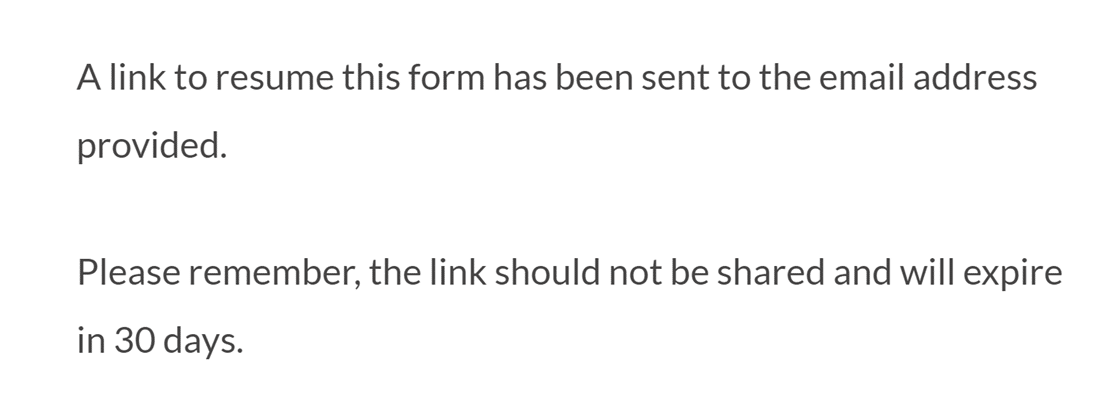
Nel backend, è possibile visualizzare ed esportare le voci parziali del modulo. Gli utenti hanno 30 giorni di tempo per tornare e completare l'invio del modulo prima che venga automaticamente cancellato.
Consiglio vivamente di installare questo addon se avete moduli lunghi o complessi sul vostro sito, come sondaggi o moduli di iscrizione, perché può fare una differenza enorme nei tassi di completamento dei moduli ed è un'esperienza migliore anche per l'utente: tutti vincono!
Accettare gli inserimenti nel modulo senza una connessione a Internet
Se avete mai avuto a che fare con una connessione Internet inaffidabile, saprete quanto può essere frustrante quando la connessione si interrompe. Avete passato quasi un'ora a compilare un lungo modulo, cliccate su Invia e .... l'invio del modulo non va a buon fine. Cliccate sul pulsante indietro e avete perso tutte le vostre iscrizioni: un incubo!
Risparmiate ai vostri utenti questa esperienza fin troppo comune installando l'addon Offline Forms. Questo addon consente di attivare la modalità offline per i moduli, in modo che gli invii vengano salvati nel browser, anche in assenza di connessione a Internet.
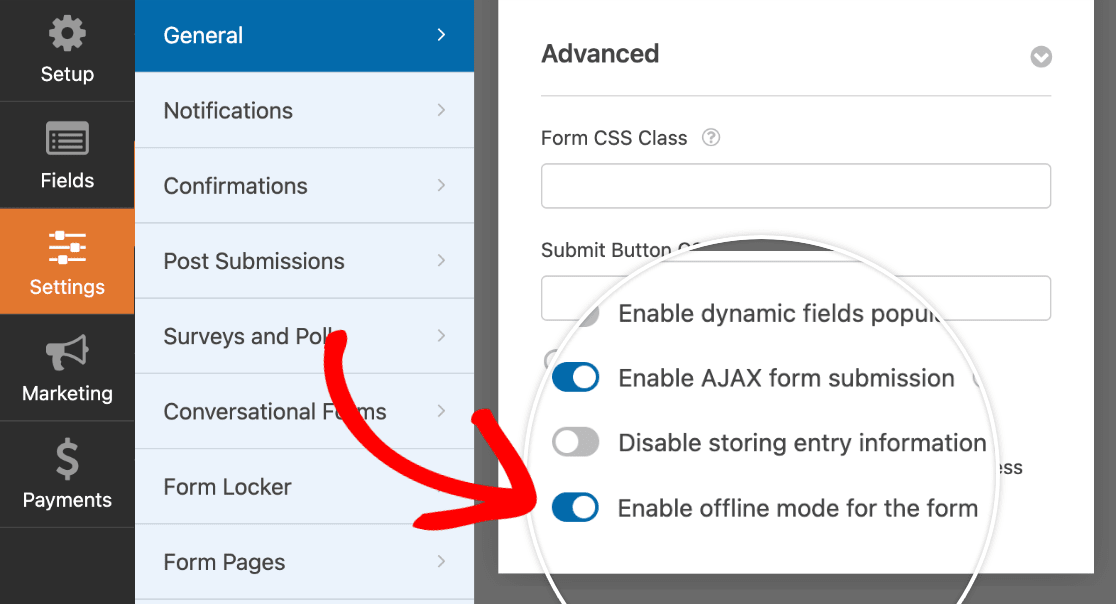
Una volta ripristinata la connessione a Internet, l'utente potrà continuare a compilare il modulo una volta ripristinata la connessione.
Pubblicare i contenuti inviati dagli utenti direttamente sul proprio sito
Accettare post di ospiti sul proprio sito può essere un ottimo modo per ottenere contenuti. Potete anche trasformarlo in una fonte di reddito, facendo pagare i post degli ospiti.
Ma la gestione dei post degli ospiti può essere un grattacapo sia per il proprietario del sito che per chi li invia. Invece di perdere tempo con le e-mail, perché non automatizzare il processo con l'addon Post Submissions?
Una volta configurato questo addon e creato un modulo di invio dei post, gli utenti possono inviare i loro post direttamente dal front-end del vostro sito, completi di immagini e formattazione. Possono anche effettuare pagamenti direttamente nel modulo, se il vostro sito è a pagamento o se gestite una directory con inserzioni a pagamento.
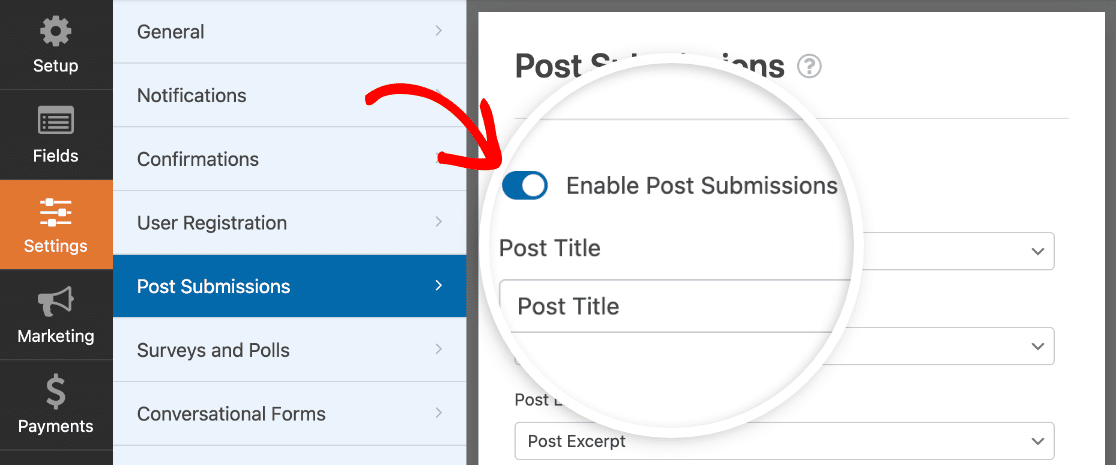
Quindi, tutto ciò che dovete fare nel backend è cliccare su un pulsante per pubblicare il contenuto direttamente sul vostro sito.
Creare moduli conversazionali e moduli per i lead
Probabilmente avrete già avuto modo di giocare con uno di quei chatbot AI come ChatGPT o Claude. E saprete quanto sia facile ottenere aiuto per qualsiasi cosa vogliate, dato che il bot vi fa domande una per una come in una vera conversazione.
Con WPForms, potete installare l'addon Conversational Forms per applicare lo stesso concetto ai vostri moduli e creare un processo di raccolta dei dati interattivo e di facile utilizzo, che invita l'utente a compilare un campo alla volta e mostra una barra di avanzamento durante la compilazione del modulo. Non c'è bisogno di installare un plugin di page builder separato, perché WPForms fa tutto!
Questo rende i vostri moduli più umani e può contribuire ad aumentare i tassi di conversione dei moduli con un'interfaccia priva di distrazioni - e ammettiamolo, tutti lo vogliamo!
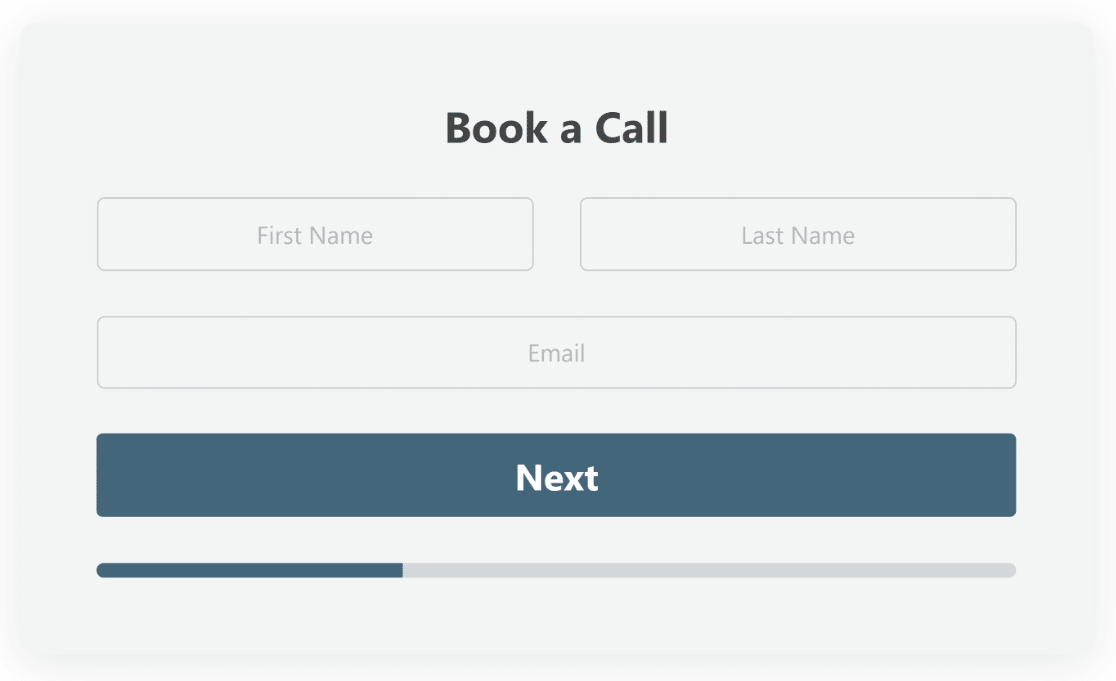
L'addon Lead Forms funziona in modo molto simile, ma invece di creare un modulo in una pagina a sé stante, è possibile incorporare i moduli in qualsiasi pagina o post, in modo da creare landing page personalizzate. È un ottimo modo per creare moduli ad alta conversione per la generazione di contatti, da cui il nome dell'addon!
Domande frequenti sulle caratteristiche di WPForms
Spero di avervi dato una buona panoramica delle funzioni meno conosciute di WPForms e del loro funzionamento. Avete ancora domande? Potreste trovare la risposta qui sotto:
Ho bisogno di una versione specifica di WPForms per accedere a queste funzioni nascoste?
Molte delle caratteristiche citate sono disponibili nella versione gratuita di WPForms, ma alcune funzioni avanzate come l'addon Abbandono del modulo, l'addon Geolocalizzazione e i moduli di conversazione richiedono WPForms Pro o piani di livello superiore. Controllate la pagina dei prezzi di WPForms per conoscere la disponibilità delle funzioni specifiche.
Come posso iniziare a usare le scorciatoie da tastiera nel costruttore di WPForms?
Le scorciatoie da tastiera sono disponibili di default nel costruttore di WPForms. Per vedere tutte le scorciatoie disponibili, premere Ctrl + / sulla tastiera o selezionare Scorciatoie da tastiera dal menu del costruttore di moduli.
Posso utilizzare la funzione Revisioni modulo per annullare le modifiche apportate da altri membri del team?
Sì! La funzione Revisioni del modulo consente di visualizzare e ripristinare le versioni precedenti del modulo, indipendentemente da chi ha apportato le modifiche. Questa funzione è particolarmente utile per la collaborazione in team.
È possibile utilizzare gli Smart Tag con altri campi oltre a quelli nascosti?
Assolutamente! Sebbene i campi nascosti siano un ottimo caso d'uso per gli Smart Tag, è possibile utilizzarli in vari altri luoghi, tra cui le notifiche e-mail, i messaggi di conferma e persino all'interno dei campi visibili dei moduli.
Quanto sono sicuri i dati raccolti con i moduli Abbandono del modulo e Salva e riprendi?
WPForms prende sul serio la sicurezza dei dati. L'addon Abbandono del modulo raccoglie i dati in modo sicuro e si possono regolare le impostazioni per salvare tutti gli inserimenti parziali o per salvare solo gli inserimenti se viene fornito l'indirizzo e-mail o il numero di telefono dell'utente.
Il componente aggiuntivo Salva e riprendi salva le voci del modulo solo se l'utente fa clic sul link per salvare i propri progressi e le voci vengono salvate solo per 30 giorni prima di essere eliminate automaticamente. Per maggiore sicurezza, i dati sensibili come password, firme, upload di file e dettagli di pagamento non vengono salvati nelle voci parziali.
È possibile utilizzare CSS personalizzati con la funzione Stili modulo?
Sì, è possibile! Sebbene la funzione Stili modulo fornisca temi predefiniti, potete anche effettuare le vostre personalizzazioni dal costruttore visivo e aggiungere il vostro CSS personalizzato per regolare ulteriormente l'aspetto dei vostri moduli.
Come si installano e si attivano componenti aggiuntivi come Salva e riprendi o Moduli offline?
Per installare e attivare i componenti aggiuntivi, andate su WPForms " Componenti nella vostra dashboard di WordPress. Individuate il componente aggiuntivo che desiderate utilizzare, fate clic su Installa componente aggiuntivo e poi su Attiva. Assicuratevi che la vostra licenza WPForms supporti l'addon che volete utilizzare.
Il campo ripetitore può essere utilizzato con qualsiasi tipo di campo del modulo?
Il campo Repeater è molto flessibile e può essere utilizzato con la maggior parte dei campi del modulo. Tuttavia, alcuni campi complessi, come il caricamento di file e i campi di pagamento, non sono compatibili. Per un elenco completo dei campi del modulo che non possono essere aggiunti a un campo ripetitore, consultare la nostra documentazione sui campi ripetitori.
Esistono limitazioni all'utilizzo della popolazione dinamica del campo?
Sebbene il popolamento dinamico dei campi sia una funzione potente, è importante considerare le implicazioni sulle prestazioni per gli insiemi di dati molto grandi. Se si popolano campi con centinaia o migliaia di opzioni, i tempi di caricamento dei moduli potrebbero risultare compromessi.
Ricordate che la documentazione e il team di supporto di WPForms sono ottime risorse se avete bisogno di informazioni più dettagliate su una qualsiasi di queste funzioni!
Le funzioni che ho trattato sono solo un assaggio di ciò che WPForms può fare al di là delle basi. Vi invito a sperimentare alcune di queste funzioni nei vostri progetti.
Il modo migliore per sbloccare il pieno potenziale di WPForms è quello di metterci mano. Quindi andate avanti e portate i vostri moduli al livello successivo!
Vediamo poi come WPForms si confronta con Gravity Forms
State cercando di decidere tra WPForms e Gravity Forms? Entrambi i plugin per la creazione di moduli per WordPress offrono molte funzionalità, quindi può essere difficile decidere quale sia il migliore per il vostro sito.
Nel nostro riepilogo di Gravity Forms vs. WPforms, confrontiamo ciò che si ottiene con ciascun plugin per aiutarvi a prendere una decisione.
Costruite ora il vostro modulo WordPress
Siete pronti a creare il vostro modulo? Iniziate oggi stesso con il più semplice plugin per la creazione di moduli per WordPress. WPForms Pro include molti modelli gratuiti e offre una garanzia di rimborso di 14 giorni.
Se questo articolo vi ha aiutato, seguiteci su Facebook e Twitter per altre guide e tutorial gratuiti su WordPress.


